Das iPhone ist in vielen Situationen praktisch und kann auch helfen, wenn es mal besonders brenzlig wird. So berichtet der Fernsehsender Wavy (via 9to5Mac) von einer Frau, die dank der Notruf SOS-Funktion Hilfe rufen konnte, als ein Mann versuchte, sie sexuell zu missbrauchen.
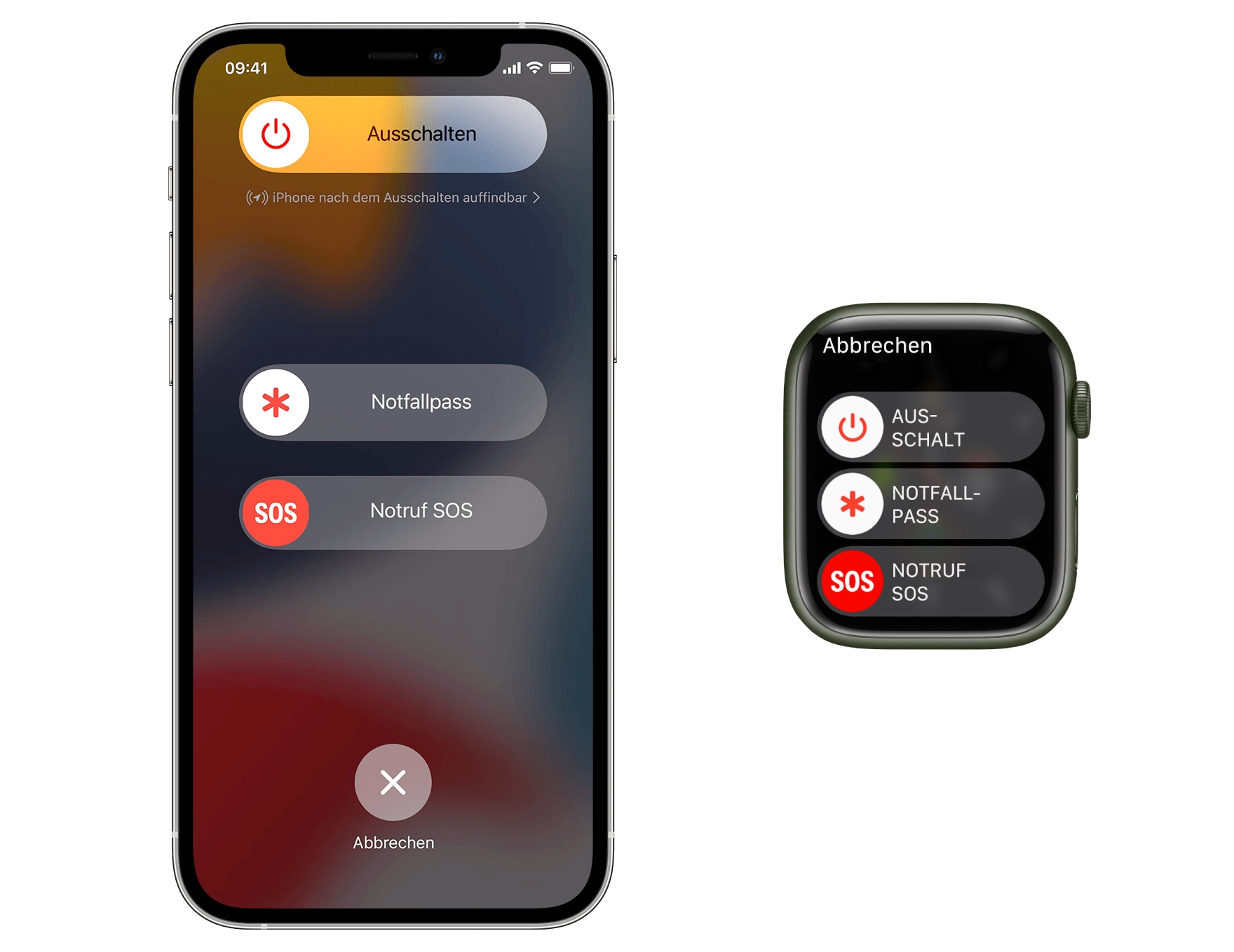
Fotocredit: Apple
Hilferuf per Notruf SOS
Kelli Worst verließ nach einer Nacht mit Freunden den Strand, als ein Mann sie um Hilfe bei der Suche nach seinem iPhone bat. Es war 2:00 Uhr nachts und sie wollte gerade nach Hause fahren. Da sie dachte, dass es sich um einen schnellen Gefallen handeln würde, half sie den Mann:
„Er sagte, er sei beim Militär und nicht von hier, und ich dachte sofort an meinen Bruder, der auch beim Militär ist,“ erinnerte sich Worst im Interview. „Ich dachte mir, dass er sich wahrscheinlich morgen früh irgendwo melden muss. Er wird in Schwierigkeiten geraten, wenn er nicht kommt. Er tat mir einfach leid und ich wollte ihm helfen, und ehrlich gesagt, als er mir sagte, dass er beim Militär ist, fühlte ich mich in Sicherheit.“
Worst versuchte immer wieder sein iPhone anzurufen, jedoch ohne Erfolg. Die Dinge wurden noch verdächtiger, als die „Wo ist?“-App die Nummer des Fremden als ungültig erkannt hatte. Sie dachte, sie hätte die Nummer vielleicht falsch eingegeben, und gab ihm ihr iPhone. In diesem Moment begann er, ihr gegenüber sexuelle Gesten zu machen.
„Ich habe mich umgedreht und bin weggegangen und habe mich wahrscheinlich fünf Schritte von ihm entfernt. Da kam er auf mich zu, hielt mir Mund und Nase zu, warf mich zu Boden und drückte mich mit dem Gesicht in den Sand“, sagte Worst.
Während sie versuchte zu entkommen, griff Worst nach ihrem iPhone, um Hilfe zu holen. Sie aktivierte die SOS-Funktion, indem sie die Seitentaste und die Lautstärketaste gedrückt hielt und dann darüber wischte.
Jetzt ging es Schlag auf Schlag. Die Notfall-Zentrale wurde vom iPhone kontaktiert, wobei automatisch der Standort übermittelt wurde. Der Notfall-Mitarbeiter erkannte, dass die Frau in Schwierigkeiten war und schickte unverzüglich einen Streifenwagen an die bekannte Position. Schnell war die Polizei vor Ort – rechtzeitig, bevor der Mann weiter handgreiflich werden konnte. Daraufhin ergriff der Angreifer die Flucht.
„Mein Telefon in der Hand und das Wissen, wie man die SOS-Funktion aktiviert, hat mir das Leben gerettet“, fügte Worst hinzu.
So aktiviert ihr die Notruf SOS-Funktion auf dem iPhone und der Apple Watch
Auf dem iPhone 8 oder neuer:
- Haltet gleichzeitig die Seitentaste und eine der Lautstärketasten gedrückt, bis der Schieberegler „Notruf SOS“ angezeigt wird.
- Zieht den Schieberegler „Notruf SOS“, um die Rettungsdienste anzurufen. Wenn ihr den Schieberegler ignoriert und stattdessen weiterhin die Seitentaste und eine der Lautstärketasten gedrückt haltet, wird ein Countdown angezeigt und ein Signalton ausgegeben. Wenn man die beiden Tasten gedrückt hält, bis der Countdown abgelaufen ist, setzt das iPhone automatisch einen Notruf ab.
Auf dem iPhone 7 oder älter:
- Drückt die Seitentaste (oder obere Taste) schnell fünfmal hintereinander. Der Schieberegler „Notruf SOS“ wird angezeigt.
- Zieht jetzt den Notruf SOS-Schieberegler, um einen Notruf abzusetzen.
Nachdem der Anruf beendet wurde, sendet das iPhone auch eine Textnachricht mit dem aktuellen Standort an eure Notfallkontakte.
Auf der Apple Watch:
Drückt und haltet die Seitentaste gedrückt, bis die Apple Watch piept und einen Countdown startet. Nach dem Countdown ruft die Apple Watch den Rettungsdienst. Die Apple Watch piept auch im Stummmodus. Wenn ihr euch in einer Notsituation befindet, in der man keine Geräusche machen sollte, verwendet den Regler „Notruf SOS“, um den Rettungsdienst ohne Countdown anzurufen.
Damit Notruf SOS auf einer Apple Watch ohne Cellular-Funktion verwendet werden kann, muss sich euer iPhone in der Nähe befinden. Sollte dies nicht der Fall sein, muss die Apple Watch mit einem bekannten WLAN-Netzwerk verbunden sein, und WLAN-Anrufe müssen aktiviert sein.
Sie sehen gerade einen Platzhalterinhalt von Facebook. Um auf den eigentlichen Inhalt zuzugreifen, klicken Sie auf die Schaltfläche unten. Bitte beachten Sie, dass dabei Daten an Drittanbieter weitergegeben werden.
Mehr InformationenSie sehen gerade einen Platzhalterinhalt von Instagram. Um auf den eigentlichen Inhalt zuzugreifen, klicken Sie auf die Schaltfläche unten. Bitte beachten Sie, dass dabei Daten an Drittanbieter weitergegeben werden.
Mehr InformationenSie sehen gerade einen Platzhalterinhalt von X. Um auf den eigentlichen Inhalt zuzugreifen, klicken Sie auf die Schaltfläche unten. Bitte beachten Sie, dass dabei Daten an Drittanbieter weitergegeben werden.
Mehr Informationen
0 Kommentare